如何在Dreamweaver中使用框架和CSS布局
1、第一步,先在D盘(这里随意,小编只是因为D盘空间较多而已)中建立站点,在站点内部将准备好的文本网页移动到目录,然后打开Dreamweaver新建html文件,选则网页大小,新建站点,站点名为在D盘中建立的站点名。






2、二:插入框架集。插入------HTML------框架------上方及左侧嵌套
光标放到顶部框架内,文件------保存框架,文件名:mytopFrame.html。
光标放到左侧框架内,文件------保存框架,文件名:myleftFrame.html。
三:设置框架 右框架滚动为“自动”,设置左框架的列值(宽度)为150像素,设置上框架的行值(高度)为100像素。






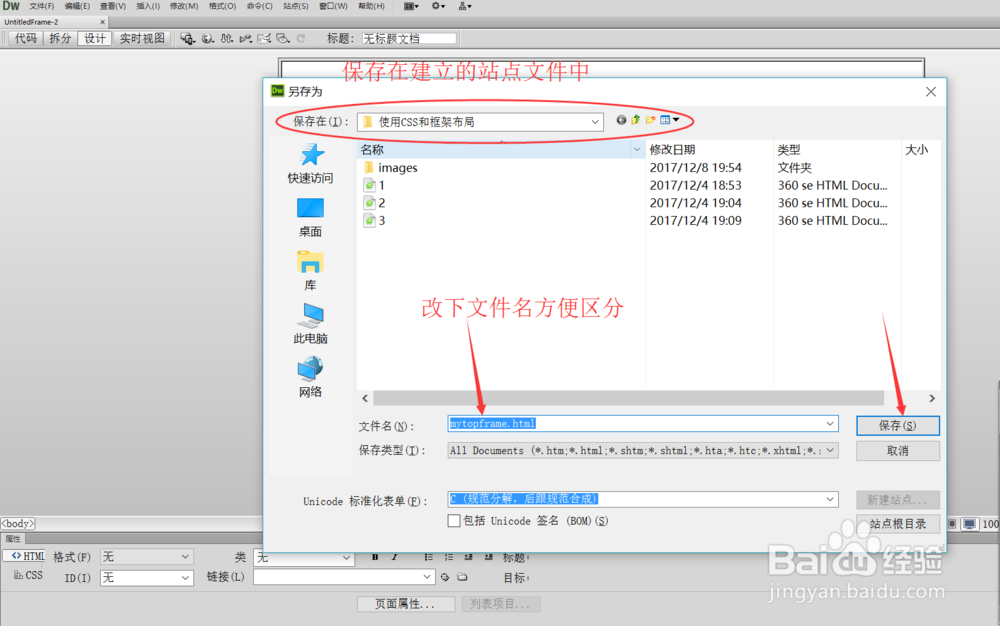


3、四:输入文字 在顶部框架和左侧框架输入如图的文字。
五:添加链接 对左侧框架内的“第一章”设置链接地址为“1.html”, “第二章”设置链接地址为“2.html”, “第三章”设置链接地址为“3.html”,目标全部选择“mainFrame”框架。
保存全部 文件------保存全部,F12预览。
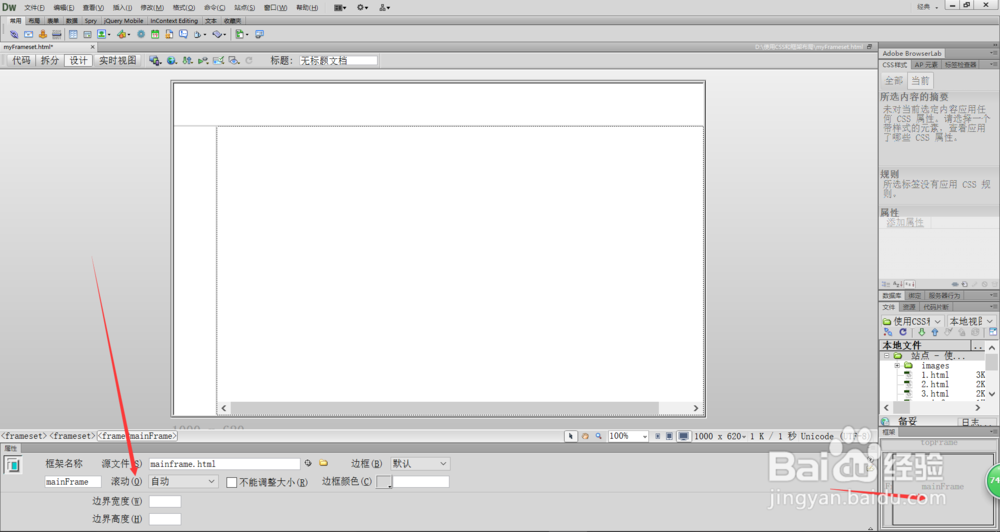




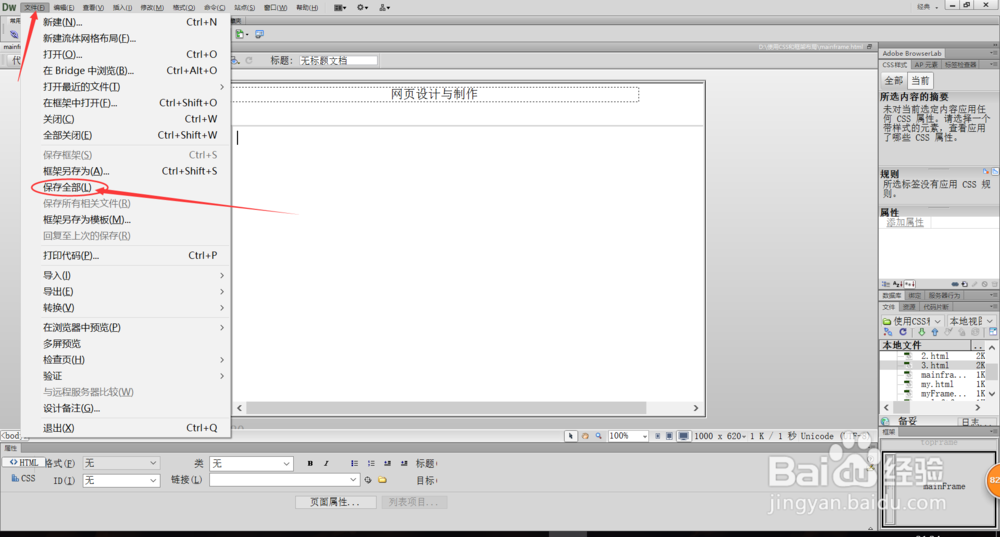




声明:本网站引用、摘录或转载内容仅供网站访问者交流或参考,不代表本站立场,如存在版权或非法内容,请联系站长删除,联系邮箱:site.kefu@qq.com。
阅读量:142
阅读量:169
阅读量:122
阅读量:91
阅读量:21